机械师F117-7毒药游戏本显卡驱动安装/修复教程
来源:网络收集 点击: 时间:2025-08-22本教程内容适用于机械师F117-毒药游戏本,其他机型用户可参考借鉴。 对于一台游戏本来说,显卡驱动程序的正常运行是其性能稳定发挥的必要条件。由于使用习惯上的不同,部分用户在使用电脑系统一段时间后,电脑原装的显卡驱动程序会可能出现错误配置、文件丢失等情况,导致电脑出现性能下降,系统逐渐卡顿的问题。那么如何还原游戏本原装的显卡驱动程序呢?
驱动获取来源:机械师官网,网上直接搜索进入即可
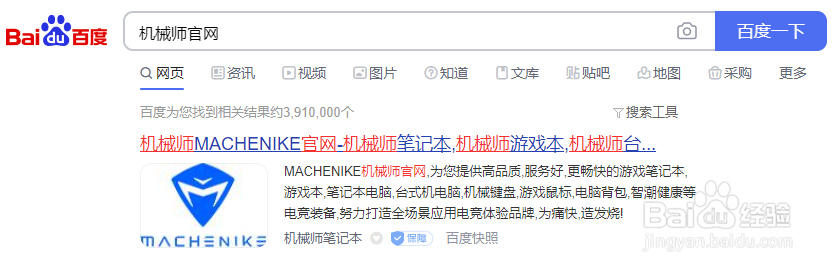
在官网“驱动下载”页面下,点开“笔记本驱动”并进行机型配置选择,然后找到该机型配置的“显卡驱动”选项,点击“立即下载”。
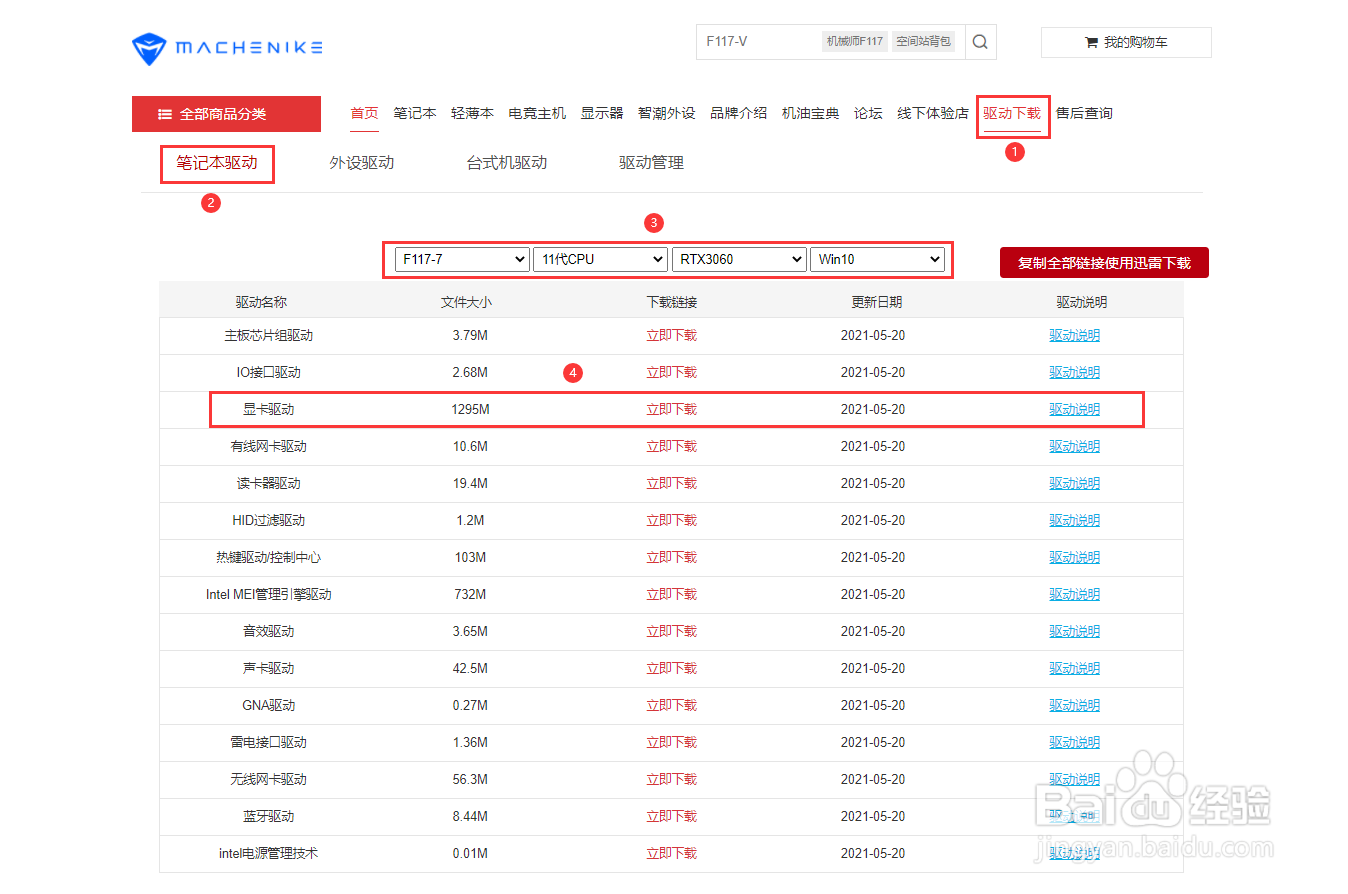
下载完成后,对压缩文件进行解压操作,获得名称为“03_VGA”的显卡驱动程序文件夹。
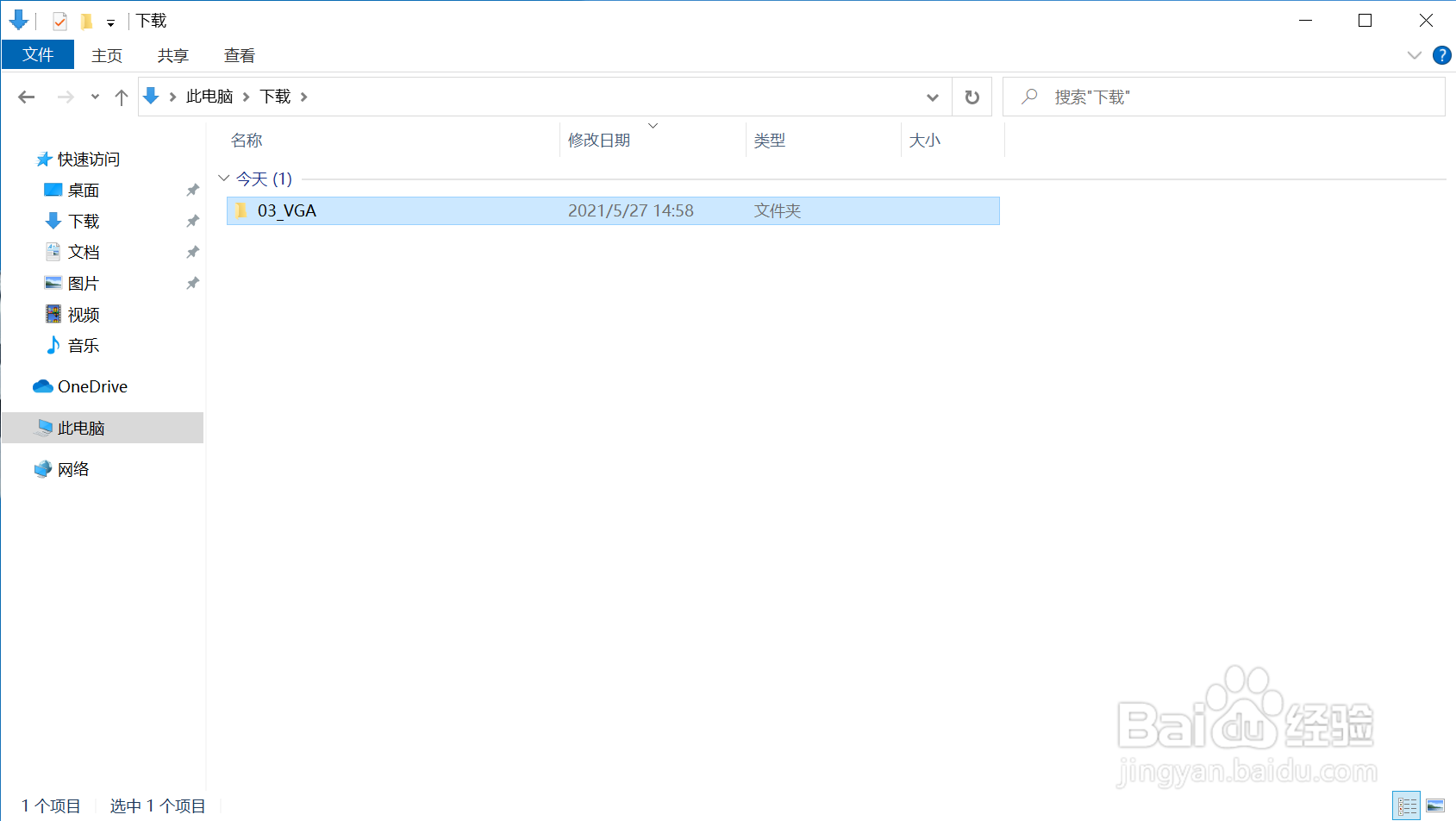
在“03_VGA”文件夹中,共包含了两个子文件夹,分别是安装Intel核显驱动程序的“intel”文件夹,以及安装NVIDIA独显驱动程序的“NVIDIA”文件夹。

打开文件夹,双击“igxpin”应用程序文件,启动安装加载。

加载应用程序后,点击“下一步”,继续安装。

许可协议流程,选择“是”,同意并接受许可条例的所有条款。

Readme流程,点击“下一步”,启动驱动程序的安装。
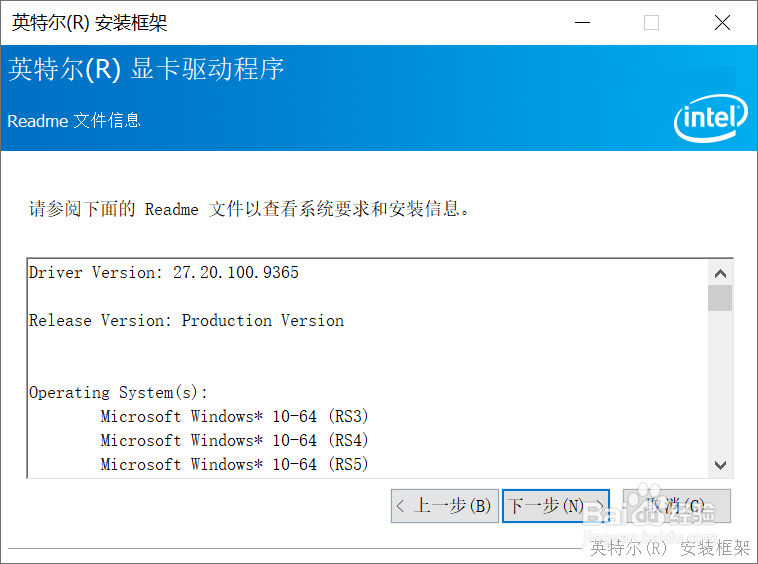
Intel核显驱动程序安装过程中,电脑屏幕会出现短暂的黑屏现象,耐心等待即可。安装完成后,点击“下一步”。

安装完毕,勾选“是,我要现在就重新启动计算机”,选择“完成”,重启电脑。

系统重启后,Intel核显驱动程序就算安装完成了。我们可以进入设备管理器检查驱动安装情况,此时“Intel UHD Graphics” 选项正常运行,说明驱动已完成安装。

NVIDIA”文件夹中共有两个子文件夹,两个文件夹中各有一个安装程序,需要各完成安装一次。
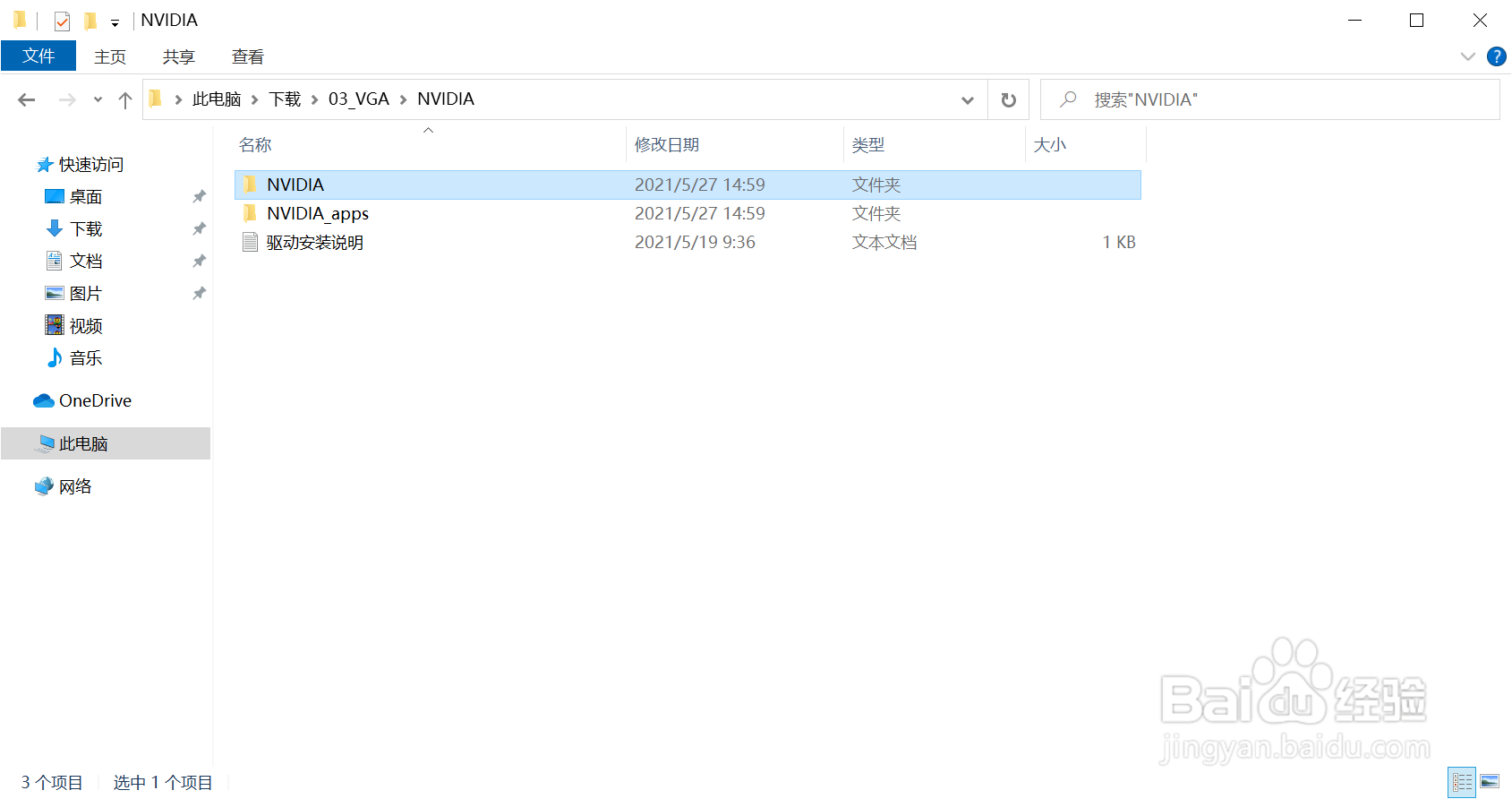
打开“NVIDIA”子文件夹,双击运行“setup”应用程序,启动安装进程。

系统检查完成后,点击“同意并继续”选项,接受NVIDIA软件许可协议。
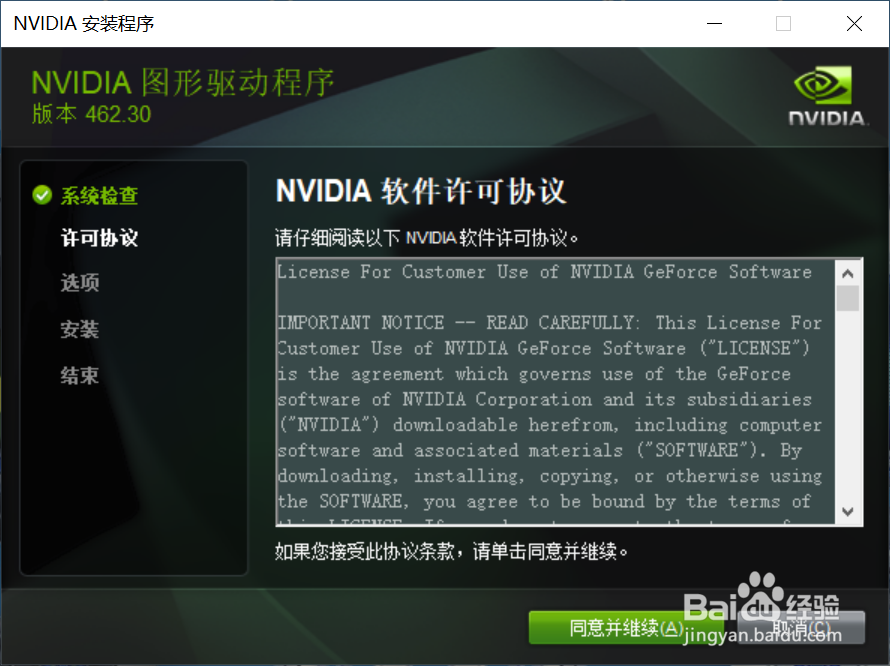
选择“精简”安装选项,点击“下一步”。
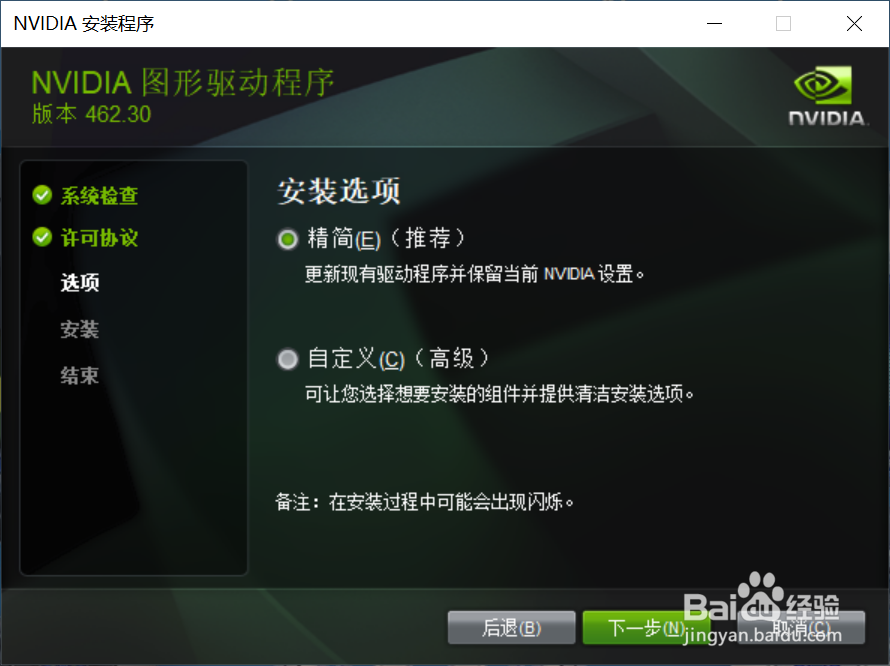
安装完成后,点击“关闭”选项,结束安装流程。

打开“NVIDIA_apps”子文件夹,双击打开“setup”应用程序,启动安装进程。
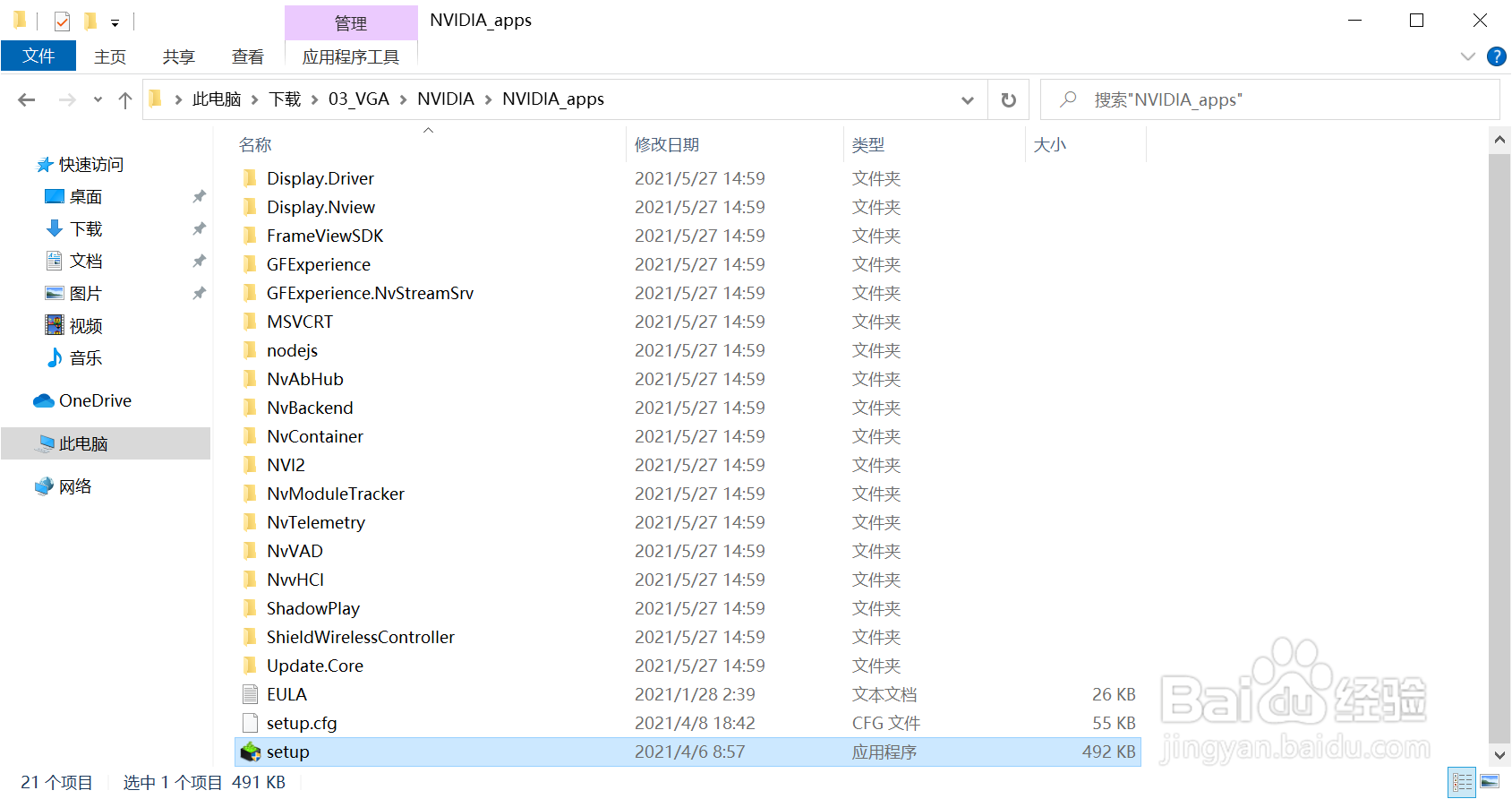
系统检查完成后,选择“NVIDIA显卡驱动和GeForce Experience”选择,点击“同意并继续”,接受NVIDIA软件许可协议。

选择“精简”安装选项,点击“下一步”。
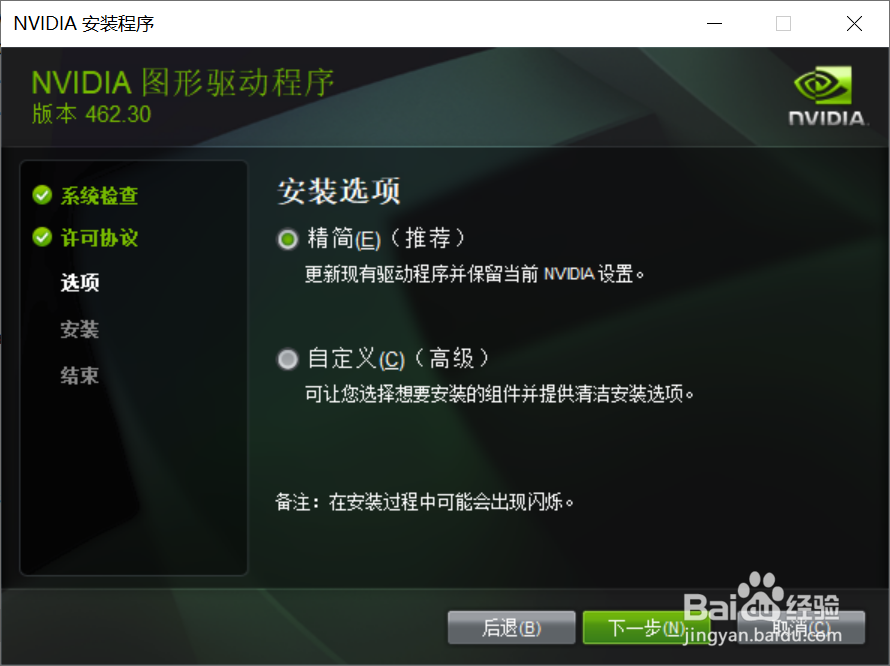
NVIDIA安装程序完成后,点击“马上重新启动”,结束安装进程,并重启电脑。

系统重启后,NVIDIA独显驱动程序就算安装完成了。我们可以进入设备管理器检查驱动安装情况,此时“NVIDIA GeForce XXX XXXX”选项正常运行,说明驱动已完成安装。
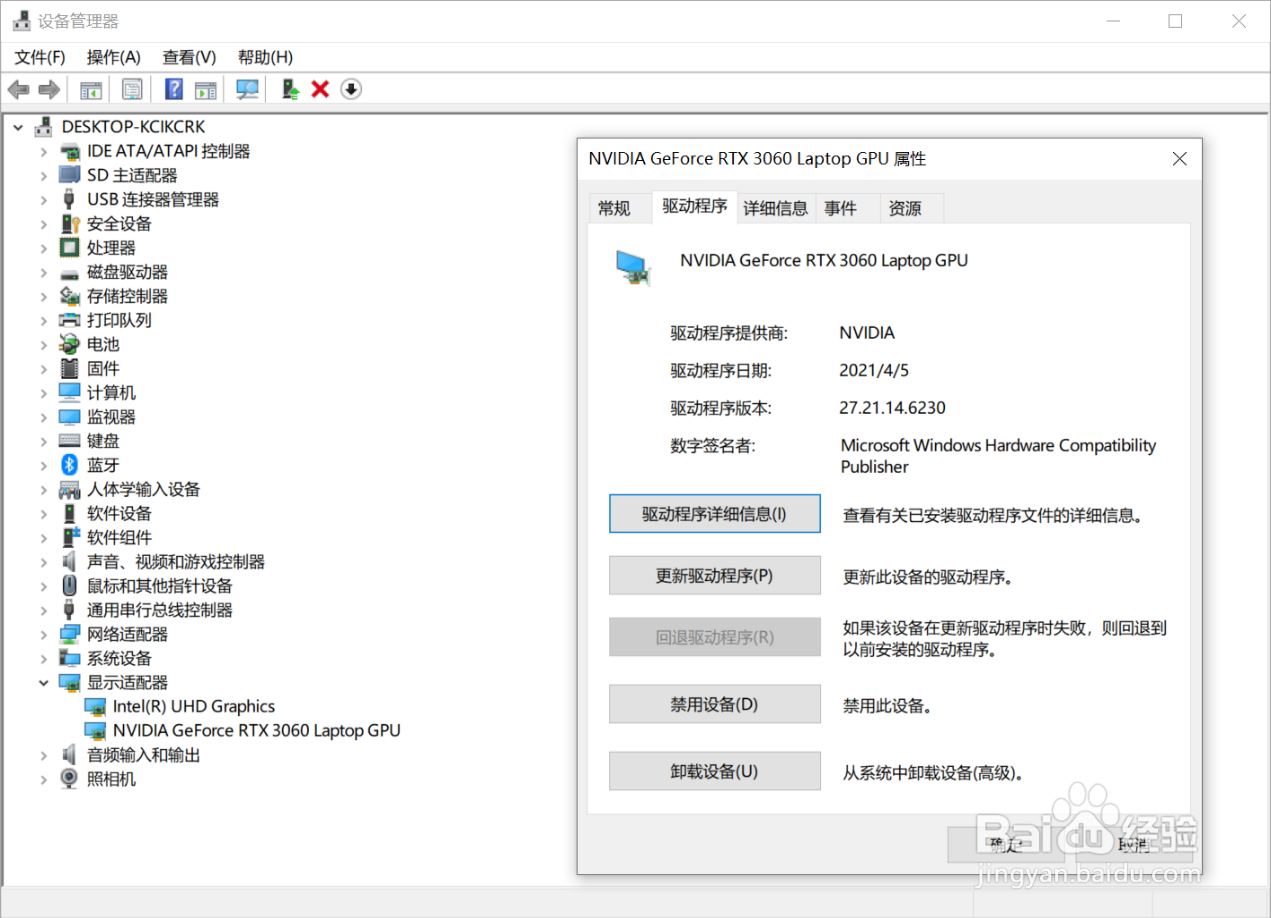
以上就是机械师F117-毒药显卡驱动程序安装修复的所有内容了,希望本教程对各位F117-毒药机油有所帮助
版权声明:
1、本文系转载,版权归原作者所有,旨在传递信息,不代表看本站的观点和立场。
2、本站仅提供信息发布平台,不承担相关法律责任。
3、若侵犯您的版权或隐私,请联系本站管理员删除。
4、文章链接:http://www.1haoku.cn/art_1261518.html
 订阅
订阅